Es ist mehr als eine Woche seit dem Start von iOS 15 für iPhone. Wenn wir die Betas im Juni veröffentlicht haben, gibt es diese Version jedoch schon seit mehreren Monaten. Es gibt jedoch immer einige versteckte Funktionen, über die wenig gesagt wurde und die vielen unbekannt sind. Genau in diesem Artikel zeigen wir Ihnen eines davon.

Sie können die Schriftgröße jeder App ändern
Es ist nicht so, dass es etwas Supergeheimes oder Neues ist, sondern die Tatsache, dass Apple nicht hervorgehoben und wir haben es nicht zu sehr in den Medien wiederholt hat dazu beigetragen, dass diese Funktionalität fast als unbekannt beibehalten wurde. Normalerweise ist es möglich, die Textgröße in den iPhone-Einstellungen zu ändern, aber dies gilt für jede einzelne Anwendung des Systems, sodass es am Ende möglicherweise nicht so praktisch ist, wie man es sich wünscht.
Stellen Sie sich zum Beispiel vor, Sie möchten, dass Ihr Kalender groß erscheint, um die Kontakte des iPhones besser zu visualisieren, und dennoch möchten Sie, dass der Kalender klein angezeigt wird, um mehrere Wochen oder Monate allgemein anzuzeigen. Nun, mit iOS 15 können Sie konfigurieren, dass es in einer App in einer kleinen und in einer größeren Größe angezeigt wird, wodurch unterschiedliche Änderungsgrade zugelassen werden. Dafür musst du nur diese Funktion haben von der Zentrale aus erreichbar.
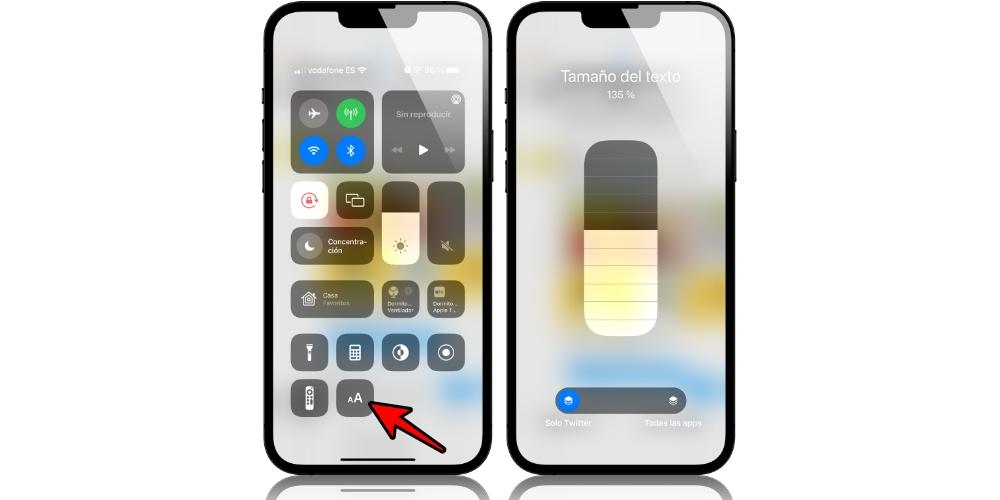
Wenn Sie nicht wissen, wie es geht, gehen Sie zu Einstellungen> Kontrollzentrum und suchen Sie nach der Option "Textgröße" und fügen Sie sie hinzu, indem Sie auf die Schaltfläche "+" klicken, die links in Grün angezeigt wird. Sobald Sie dies tun, haben Sie diesen Zugriff über das entsprechende iOS-Panel. Sie müssen nur die betreffende App, die Sie ändern möchten, öffnen und auf diese Funktion zugreifen.
Sie werden sehen, dass eine Oberfläche ähnlich der der Taschenlampe erscheint, in der Sie die Schriftgröße erhöhen können, je mehr Zeilen Sie ausfüllen, und im Gegenteil, sie verkleinert sie. Unten haben Sie die Möglichkeit zu wählen, ob Sie diese Anpassung vornehmen möchten nur für diese App oder wenn Sie es im Gegenteil wollen es für alle gelten.
So setzen Sie diese Einstellungen zurück
Wenn Sie zu einem bestimmten Zeitpunkt möchten, dass die Schriftgrößeneinstellungen auf die Standardeinstellungen zurückgesetzt werden, haben Sie zwei Möglichkeiten. Die erste ist, zu Einstellungen> Anzeige und Helligkeit> Textgröße zu gehen. Und am bequemsten und empfehlenswertesten ist es, eine beliebige Anwendung zu öffnen, die Textgröße wie zuvor erläutert zu ändern, um schließlich die Option auszuwählen, bei der diese Einstellungen auf alle Anwendungen angewendet werden.
Ein einfacher und leicht zu verstehender Trick, der dennoch sehr nützlich sein kann, wenn Sie nicht immer möchten, dass das iPhone Ihnen die Inhalte auf diese Weise anzeigt. Es sollte erwähnt werden, dass es ist auch auf der erhältlich iPad Wenn Sie iPadOS 15 oder höher haben, ist es am Ende eine universelle Funktion, die auf Tablets von identischem Nutzen sein kann.